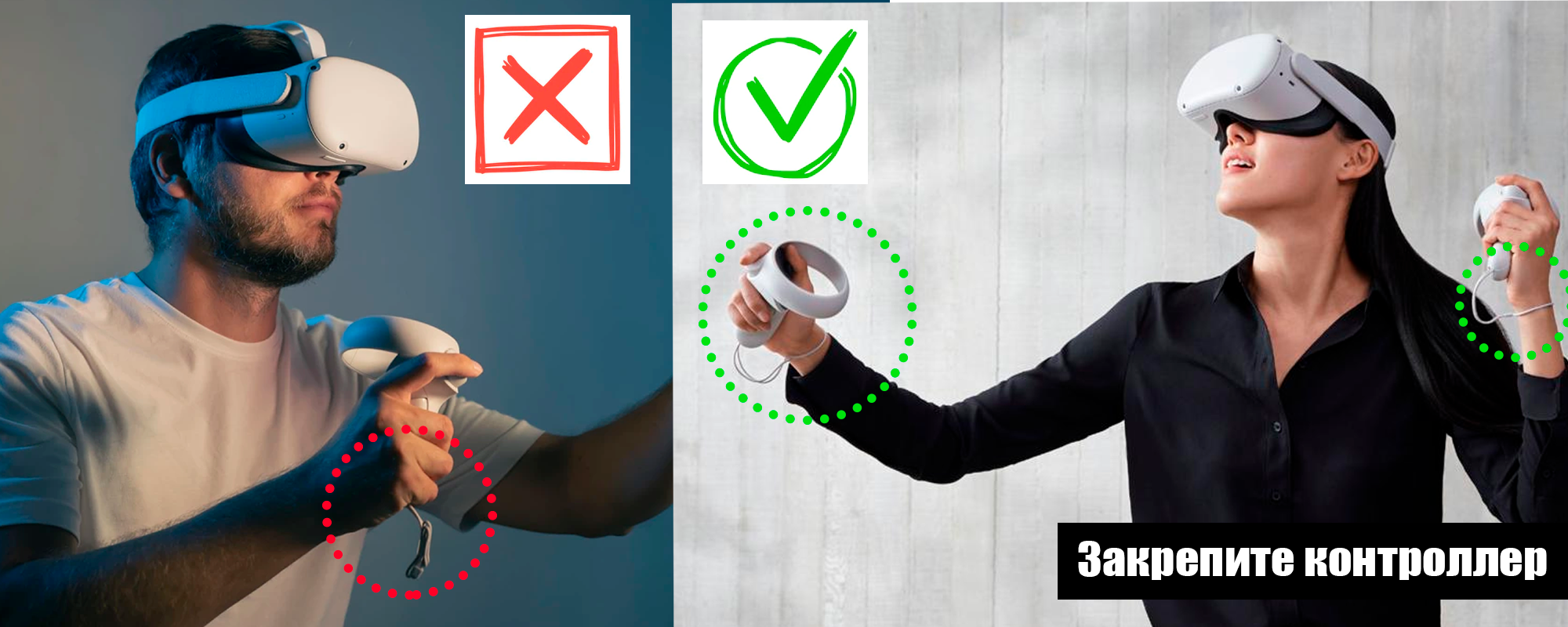Инструкция для клиента
Виртуальная Реальность Oculus Quest 2 | ProCAT
(Последнее редактирование: 23.05.23)
⛔️ Когда может быть отказано в аренде?
👉 Список возможных причин отказа в аренде (ссылка) 🔴
❗️ Важные правила аренды и использования шлема
- Не протирайте линзы спиртовыми салфетками, от спирта они помутнеют! Используйте только ту мягкую тряпочку, которая была в комплекте
- Не используйте шлем, когда он подключен к зарядному проводу. Уроните Powerbank — он разобъётся и может загореться. Будьте внимательны!
- Не подключайте шлем к WIFI и интернету. Он может заблокироваться, а ремонт будет за Ваш счет! Не волнуйтесь, шлем сам не сможет подключиться к интернету, у него нет пароля от Вашего WiFi
- Не срывайте пломбы и защитные стикеры!
- Запрещено курить сигареты в помещении, в котором находится шлем. Кальяны и Вейпы не создадут проблем, а вот запах сигарет впитается в пластик и потребует дорогую химчистку
- Шлем отслеживается охранной системой AntiTheft, поэтому если поедете в другой город с ним — обязательно предупредите об этом менеджера, иначе шлем заблокируется
- Если игровое меню «сломалось»: зайдите в Библиотеку приложений (она справа), затем запустите игру BeatsSaber и выйдите из игры, меню «Лента» снова будет работать. Но чтобы меню не ломалось, не забывайте, что поверх игрового меню нельзя открывать настройки и другие менюшки. Сначала закройте игровое меню через крестик (слева снизу), затем заходите в настройки
- Если трансляция не запускается: Проверьте подключение шлема к Virtulal-WiFi, после перезагрузки шлем сам не подключится к нему
- Если шлем плохо держит зарядку: Проверьте, возможно Вы случайно отключили провод зарядки от PowerBank. В главном меню в шлеме должен отображаться значок зарядки шлема
- Самовывоз комплекта осуществляется только на Ваш страх и риск! Убедитесь, что Вы имеете достаточный опыт использования VR и сможете разобраться в подключении и использовании шлема. Ознакомьтесь с процессом подключения трансляции, поскольку мы не сможем вернуть деньги за аренду в случае проблем по причине «Не смогли разобраться»
🔴 Важное правило использования контроллеров
- Всегда фиксируйте их на руке при помощи специальной веревочки
- Обязательно затягивайте ремешок контроллера на руке, чтобы он не соскочил во время игры
- Правый контроллер помечен буквой R, левый контроллер помечен буквой L
🔴 Если Вы чувствуете себя не хорошо во время игры 😟
В первое время некоторые люди не хорошо переносят Виртуальную Реальность. Если Вы почувствовали головокружение или что-то подобное:
- Откройте окна. Играть лучше в прохладном месте и на свежем воздухе
- Включите кондиционер или направьте на себя вентилятор
- Перед игрой съешьте что-нибудь, так Ваше самочувствие будет лучше во время игры
- Почти во всех играх есть настройки Виньетки (Vignette). Увеличьте размер виньетки чтобы снизить головокружение. И откажитесь от плавного перемещения в играх, включайте перемещение телепортацией и повороты рывками
🟢 Как одеть шлем?
- Протрите линзы при помощи тряпочки, которая была в комплекте. Нельзя протирать линзы спиртовыми салфетками или рукавами. От спирта линзы помутнеют, а рукава оставят на них мелкие царапины
- Подтяните ремешок или подкрутите главную регулировку шлема так, чтобы Вам было комфортно в нём находиться. Шлем не должен спадать при резких движениях

🧼 Картинка размытая, что делать?
- Настройте расстояние между линзами (⏩⏪ ближе или ⏪⏩ дальше друг от друга)
- Подстройте шлем так, чтобы картинка в глазах была сфокусирована
🟢 Как включить шлем?
- Если шлем заряжен просто оденьте его и он автоматически включится. Если не включится, переходите к следующему шагу
- Нажмите на кнопку включения и держите её несколько секунд, пока шлем не включится
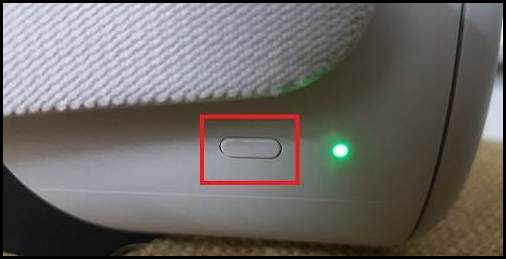
Шлем должен включиться. При появлении меню с запросом настройки комнаты выбирайте границу без перемещения
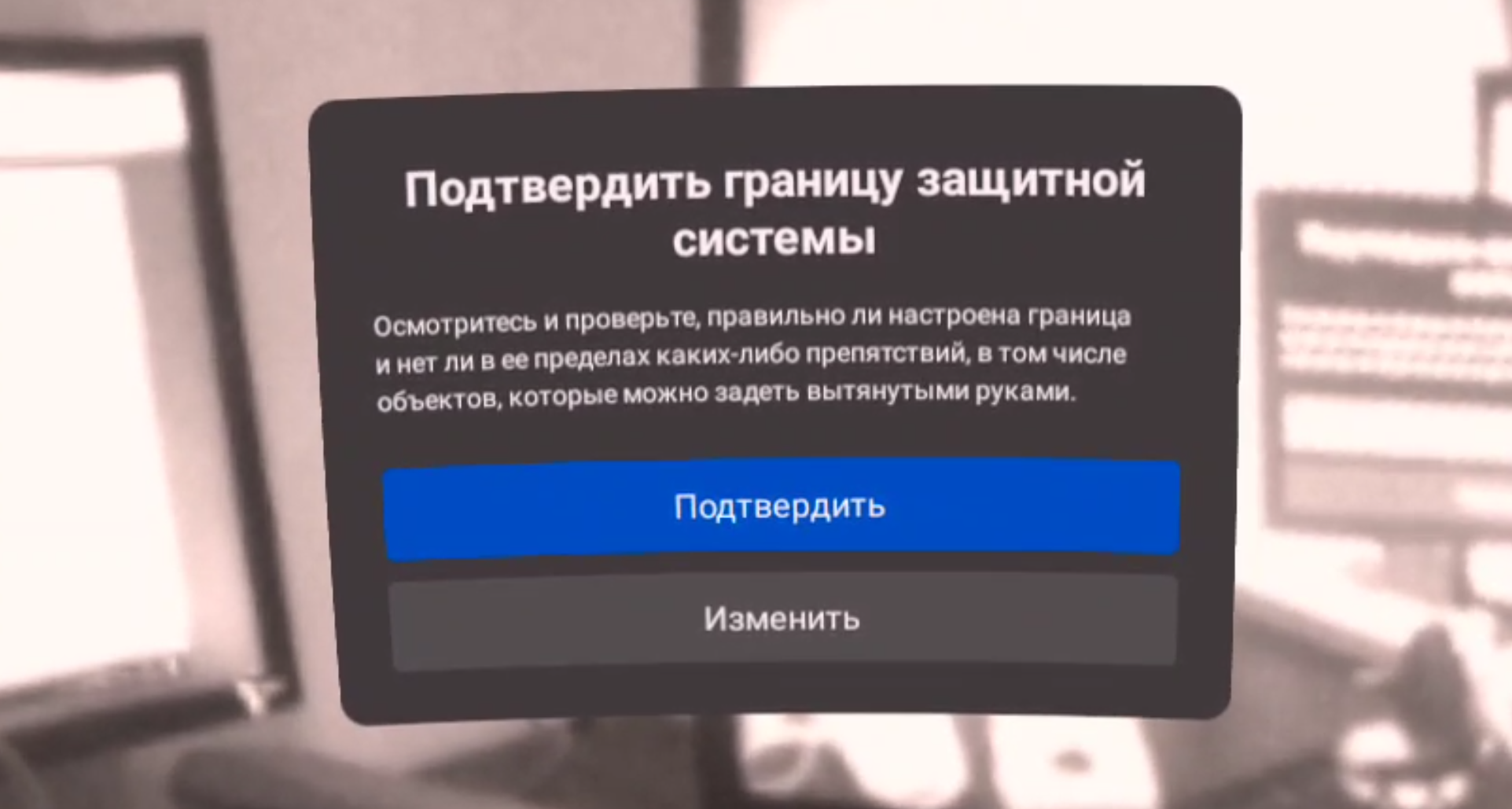
Если Вы начнете рисовать защитную систему, во время игры у Вас будет появляться сетка, которая мешает игре. Так же будут мелькать розовые силуэты. Используйте границу без перемещения, чтобы сетки небыло

Такая сетка появится, если Вы выбрали границу с перемещением. Лучше выбирать границу без перемещения

Такие розовые объекты появятся, если Вы выбрали границу с перемещением и неправильно настроили границы. Лучше выбирать границу без перемещения
3. Если у Вас комплект с трансляцией, на забудьте подключить шлем к Virtual-WiFi, иначе трансляция не будет работать
🟢 Как откалибровать своё положение по центру?
Делайте калибровку как можно чаще, особенно если Вы играли сидя и затем встали или наоборот, или видите что Вы вышли из игровой зоны. Если меню далеко от Вас, откалибруйтесь. Если не дотягиваетесь до кнопок, откалибруйтесь.
- Встаньте по центру игровой зоны
- Убедитесь, что не заденете ничего руками
- Нажмите и держите кнопку «Oculus» 2 секунды, пока Ваше положение не откалибруется
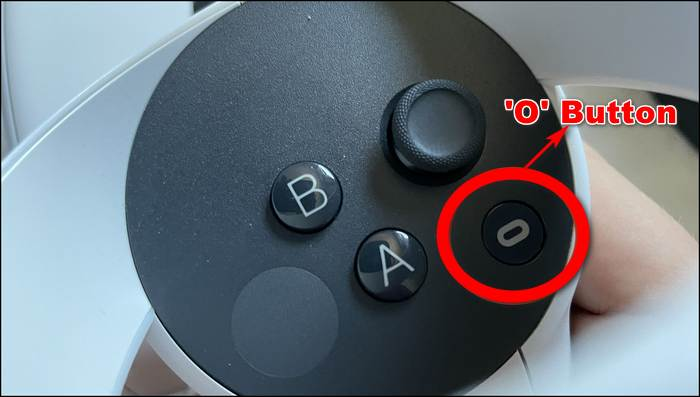
Кнопка «Oculus» — это кнопка калибровки
🟢 Как открыть список игр и зайти в игру?
Нажмите кнопку «Oculus» на правом контроллере
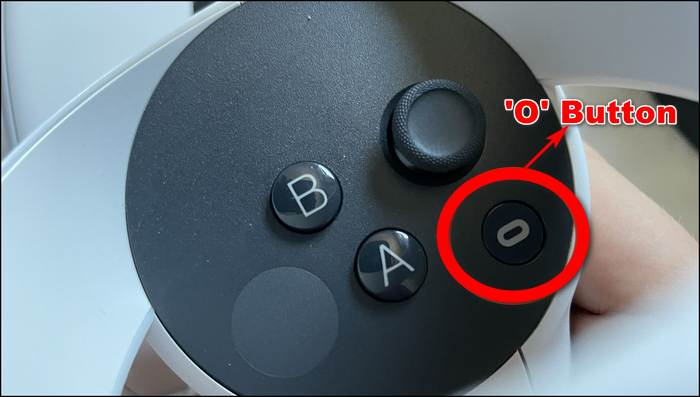
Кнопка «О» — Это кнопка калибровки и меню. Если долго держать — то Вы откалибруетесь. Если быстро нажать — Вы зайдете в меню

🔴 Если вдруг лента не запускается!
Значит Вы открыли какое-то меню поверх игровой ленты, а так делать нельзя. Сначала закройте ленту нажав крестик, затем открывайте настройки и т.д. Если «лента сломалась», вот как её можно починить:

- Если «Лента» с играми сломалась, тогда запустите любую игру из правого меню (например: Beat Saber)
Чтобы листать список вверх-вниз используйте стик на правом контроллере

Чтобы зайти в игру просто нажмите на курок под указательным пальцем

🔊 Как сделать громче или тише?

🟢 Как выйти из игры?
- Достаточно просто нажать кнопку «Oculus» и нажать «Выход»
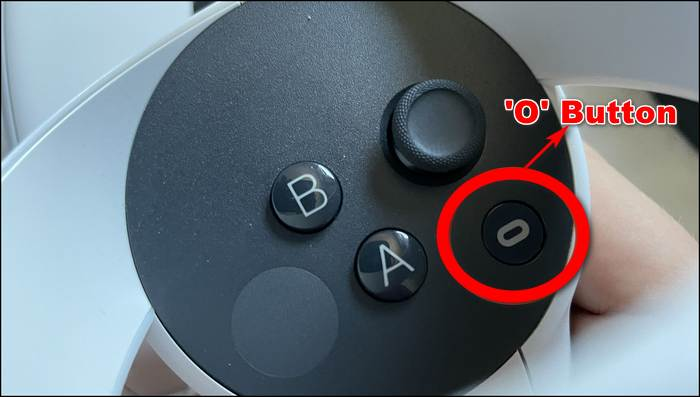
🟢 Выключение шлема
- Мы НЕ РЕКОМЕНДУЕМ выключать шлем. Лучше просто снять его с головы, и шлем сам перейдет в спящий режим. Но если всё-же хотите выключить, нажмите кнопку включения шлема и держите её 5 секунд
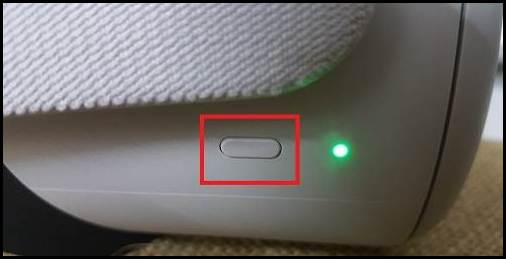
После этого шлем должен выключиться. Не забудьте поставить его на зарядку!
❌ Если что-то пошло не так (Ошибка, зависла игра и т.д.)
- Перезагрузите шлем
Зажмите кнопку включения шлема и выберите «Перезагрузить»
2. Не забудьте подключиться к Virtual-WiFi перед запуском трансляции
❌ Если не запускается синее меню «Лента»

Это происходит если сломать меню. Сломать «Ленту» можно так: Находясь в Ленте, вы решили открыть настройки не закрыв ленту. Поэтому лучше сначала закрыть ленту, а уже потом запускать настройки и наоборот. В общем, не забывайте закрывать меню прежде чем что-то запускать
👉 Решение других проблем
1. Ошибка отслеживания контроллеров или гарнитуры
Включите свет в комнате. Оденьте шлем и посмотрите вокруг, проблема должна исчезнуть сама собой. В крайнем случае перезагрузите шлем
2. Потеряна игровая зона. Нужно создать новую
Следуйте инструкциям в шлеме. Для небольших комнат надо выбирать зону без перемещения! Для больших помещений можно выбирать зону с перемещением
3. Шлем завис, ни на что не реагирует
Выключите шлем долгим нажатием кнопки «Включение» на самом шлеме, и включите его заново
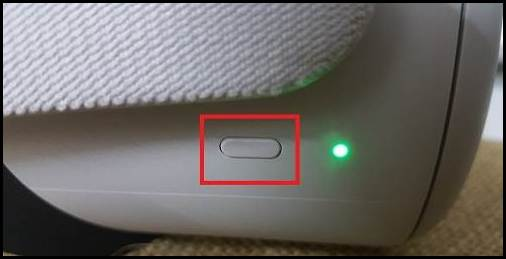
Это кнопка включения и выключения шлема
4. Появилось сообщение «Контроллеры разряжены»
Нужно поменять в них батарейку. Для этого аккуратно снимите чехол с контроллера и поменяйте в нем батарейку. Старую не выкидывайте, её нужно будет отдать курьеру!
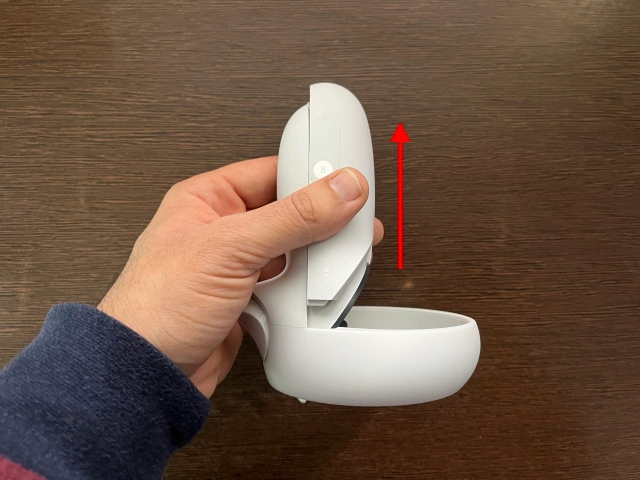

Важно! Старую батарейку не выкидывайте, это аккумулятор который можно будет перезарядить
5. Картинка справа двоится, а слева полностью пропала
Вы забыли подложить тряпочку под линзы во время подключения трансляции. Решение этой проблемы описано в самом низу этой инструкции
🟢 Включение трансляции на компьютере
1. Подключите шлем к виртуальному WiFi ноутбука:
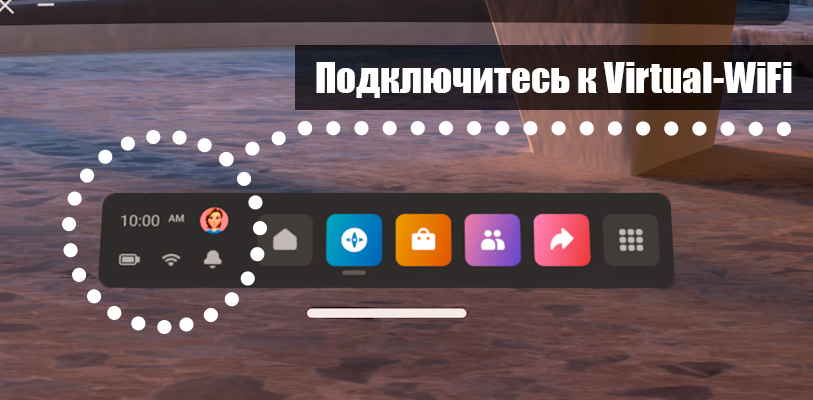
Нажмите на выделенное меню, выберите WiFi и подключите его
WiFi: Virtual-WiFi
Пароль сети: 12345678
Если всё хорошо, Вы увидите: Подключено, без доступа к интернету
❗️❗️❗️ Важно: Шлем автоматически не подключится к WiFi если вы его перезагружали, в этом случае подключаться к WiFi надо вручную!
2. Запустите программу QuestStream на ноутбуке, она на рабочем столе
3. ЗАСУНЬТЕ ТРЯПОЧКУ ПОД ЛИНЗЫ, чтобы шлем думал что он на голове, иначе картинка будет двоиться, об этом ниже
4. Подключите шлем проводом к компьютеру и следуйте инструкциям на экране
Чтобы было меньше проблем, мы рекомендуем выбирать Обычное качество трансляции
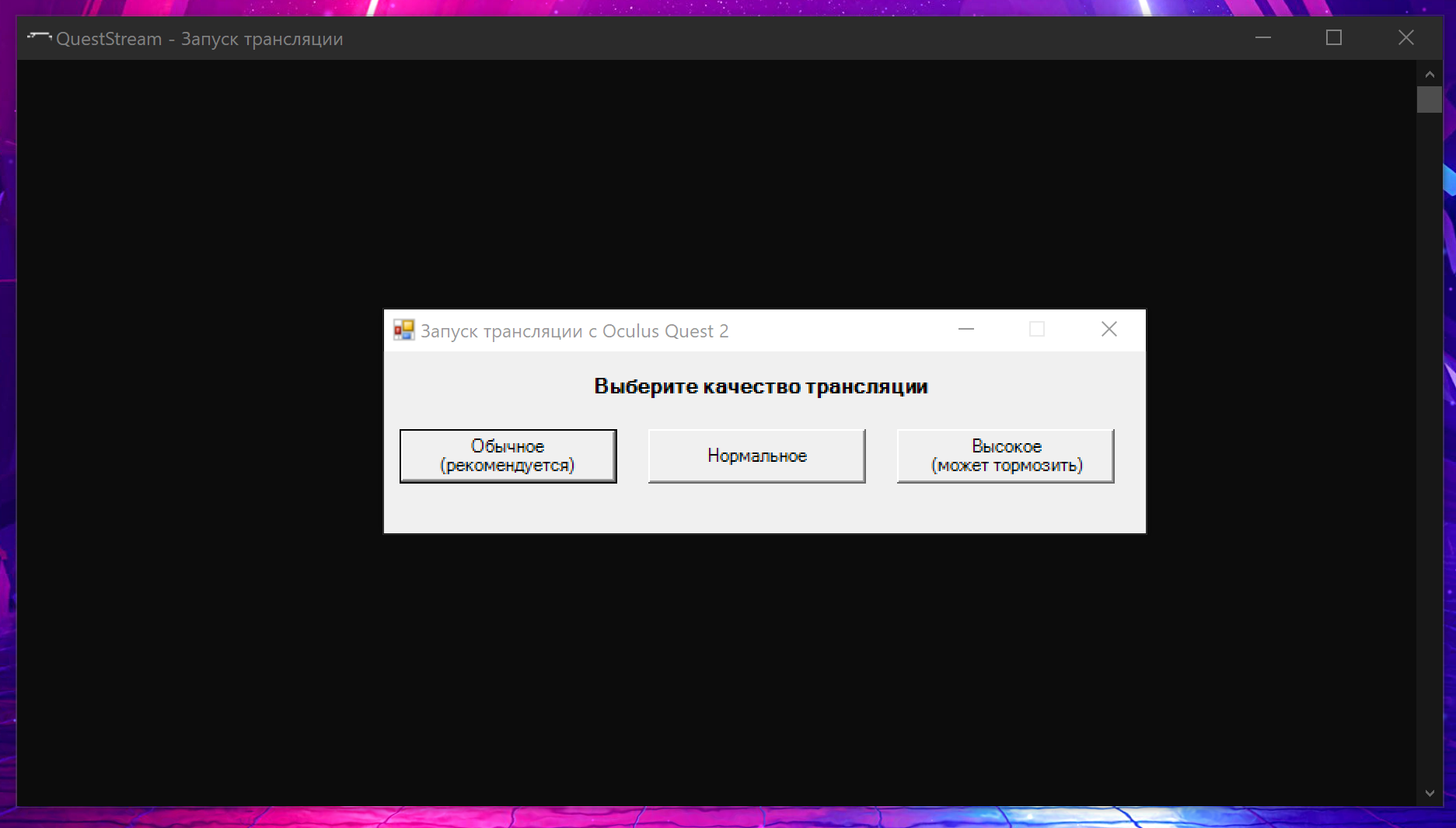
5. Убедитесь, что подключили шлем к Virtual-WiFi и засунули тряпочку под линзы
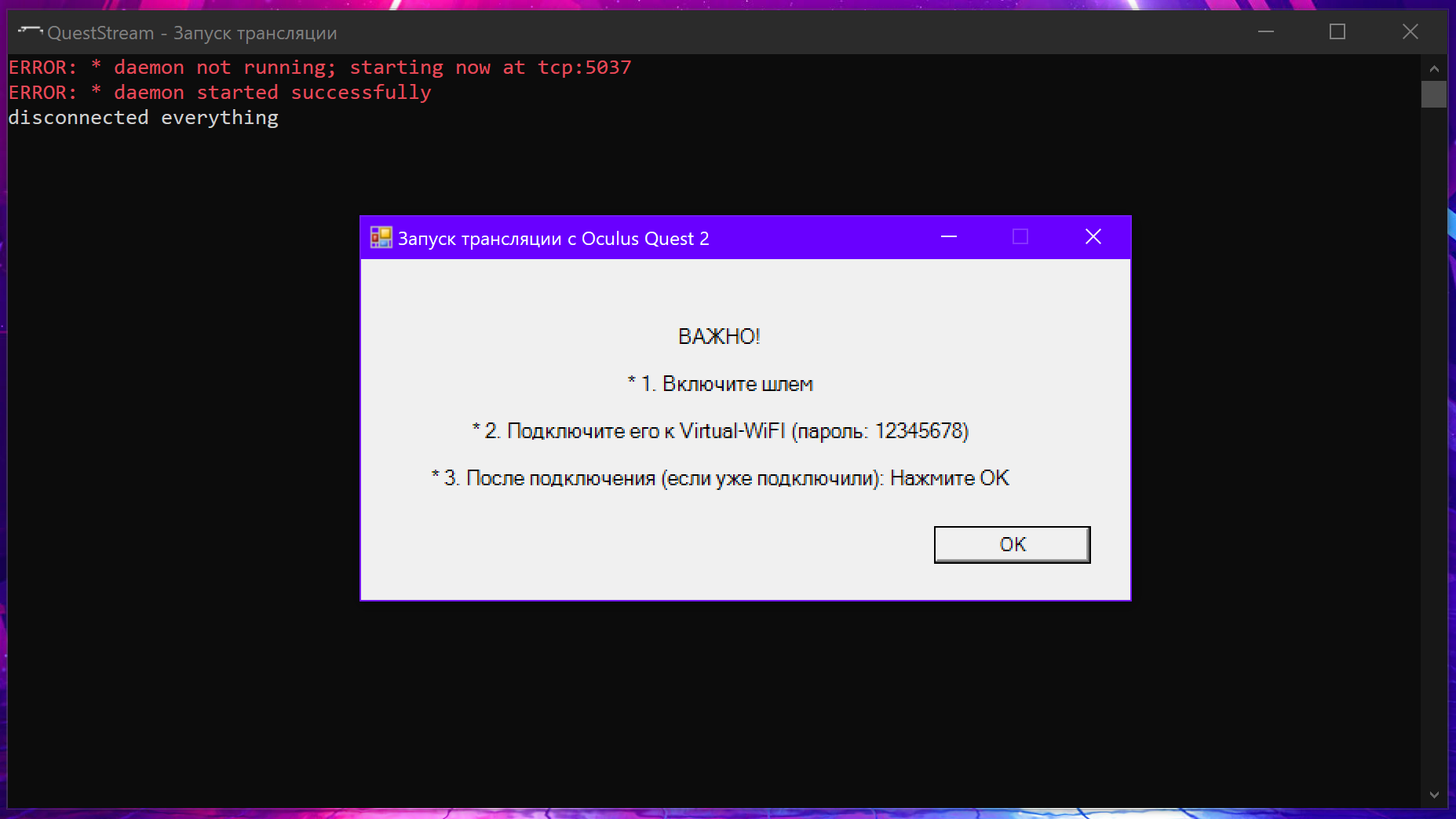
6. Далее подключите шлем кабелем к компьютеру. Перед тем как нажать на «ОК», не забудьте проверить, светятся ли линзы в шлеме
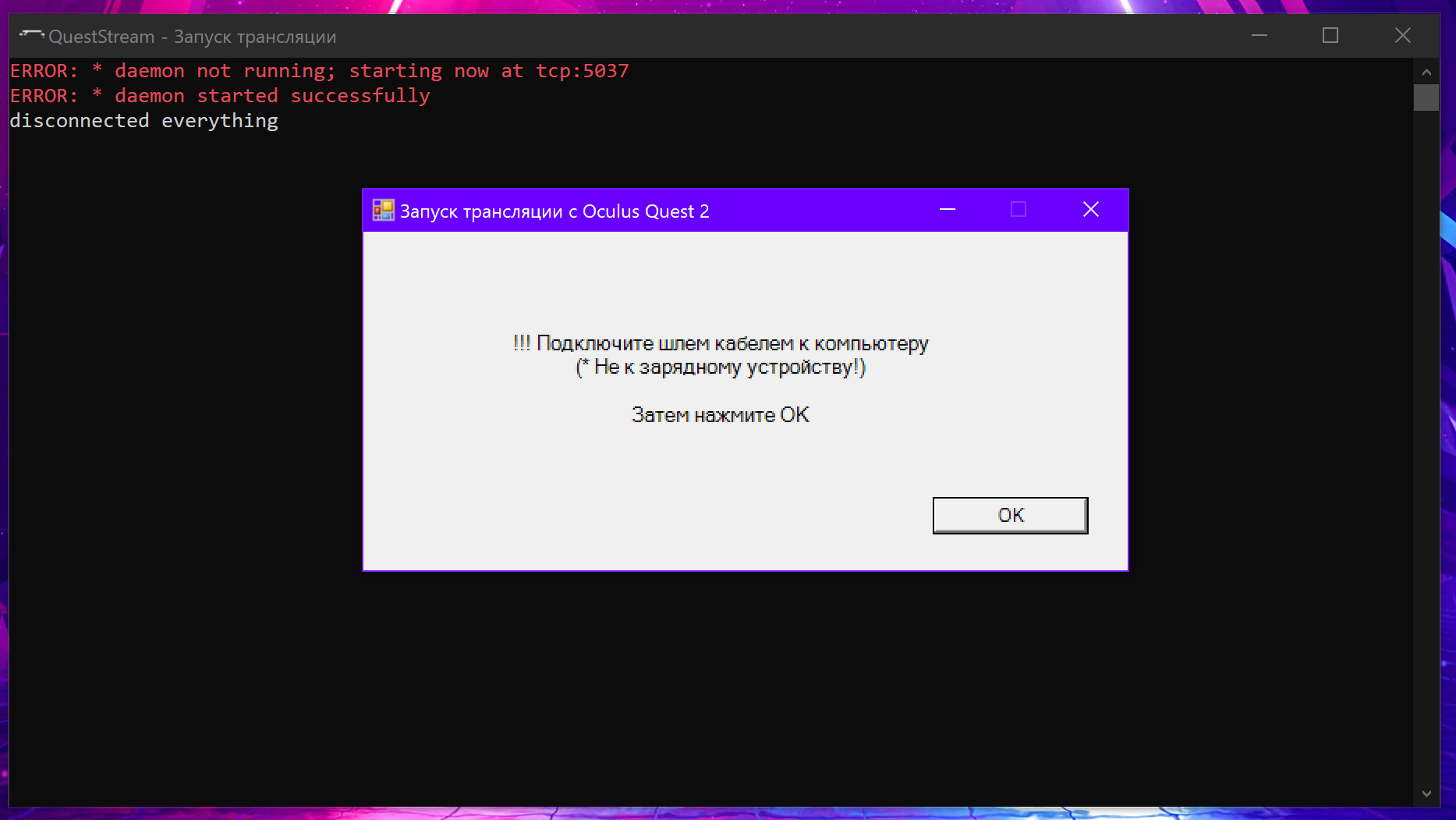
7. Дождитесь подключения трансляции, программа Вам подскажет если что-то будет нужно сделать
8. Подключите PowerBank, чтобы шлем не разряжался
Проверьте Лампочки на PowerBank — они должны светиться если он работает, если ничего не светится — нажмите на кнопку на PowerBank
9. Чтобы выйти из окна трансляции — Закройте черное окно через кнопку «Пуск». Либо нажмите на клавиатуре одновременно «Alt» и «F4» несколько раз. Внимание: кнопки Alt и F4 нажимать нужно одновременно
❗️ Если после подключения к трансляции картинка справа начала двоиться, а слева полностью пропала

Такое происходит, если при первом подключении трансляции экран шлема был выключен. Лучше включать трансляцию со включённым экраном (чтобы в шлеме была видна картинка). Ну или подключайте трансляцию подложив тряпочку под линзы, чтобы шлем подумал, что он находится на голове
✅ Решение
- Выйдите из программы трансляции — На ноутбуке закройте черное окно через кнопку «Пуск». Либо нажмите на клавиатуре одновременно «Alt» и «F4» несколько раз. Внимание: кнопки Alt и F4 нажимать нужно одновременно
- Выключите экран шлема — Не отключайте шлем полностью, просто нажмите кнопку включения на 1 секунду чтобы экран отключился
- Подождите хотя-бы 5 секунд и снова включите экран шлема — Если картинка перестала двоиться и стала нормальной — продолжайте
- Теперь держите экран шлема включённым — Можете надеть его на голову или подложить тряпочку под линзы. Главное, чтобы экран был включён во время запуска трансляции
- Запустите на ноутбуке Quest Stream — Сейчас трансляция запустится уже без провода
❔ Остались вопросы? Свяжитесь с нами!
👉 WhatsApp: +7 995 9654211 — Нажмите, чтобы написать нам в Whatsapp
👉 Telegram: @ProCAT_Support — Нажмите, чтобы написать нам в Telegram